Administrateur de serveur - authentification unique Windows (SSO)
L’authentification unique permet aux utilisateurs d’accéder à memoQ TMS en se connectant simplement à Windows. Si ces paramètres sont activés, les utilisateurs n’ont pas besoin de se connecter à memoQ TMS séparément lors de la consultation de projets en ligne ou de l’accès aux ressources publiées.
En utilisant ces paramètres, vous pouvez connecter memoQ TMS à la base de données utilisateur de votre système Windows. Une fois la connexion établie, les nouveaux utilisateurs dans certains groupes Windows se voient automatiquement accorder l’accès à memoQ TMS. Il n’est pas nécessaire d’ajouter les mêmes utilisateurs à la base de données utilisateur de memoQ via le volet Gestion des utilisateurs de l’ Administrateur de serveur .
La plupart du temps, memoQ TMS sera connecté à un domaine Windows de votre organisation, mais il peut également utiliser la base de sécurité locale du serveur Windows où memoQ TMS fonctionne.
Il existe une alternative plus récente dans memoQ: Les entreprises qui changent leur système d’authentification unique de Windows AD à une nouvelle solution, système basé sur OIDC(par exemple, Azure AD ou Okta), peuvent également utiliser leur nouvelle solution pour se connecter à memoQ TMS. Ces systèmes offrent une connexion plus sécurisée et une authentification à plusieurs facteurs.
Gestion memoQ TMS: Pour ce faire, vous devez être membre du groupe des administrateurs sur le memoQ TMS, et avoir la version du chef de projet de memoQ.
memoQ TMS compte de service doit être un utilisateur de domaine: Le memoQ TMS compte de service doit être un utilisateur dans le domaine Windows, et il doit être membre du groupe d’utilisateurs de Domaine. Normalement, le memoQ TMS service fonctionne au nom d’un soi-disant utilisateur de service virtuel. Cependant, memoQ TMS doit accéder au domaine Windows s’il doit accepter des utilisateurs de ce même domaine. Vous devrez peut-être changer l’utilisateur de service de memoQ TMS. Vous pouvez le faire dans le programme de services de Windows, ou dans l’outil de déploiement memoQ TMS, lors de l’installation memoQ TMS. Pour plus d’informations, consultez l’aide pour l’outil de déploiement memoQ TMS.
Comment se rendre ici
-
Tout en haut de la fenêtre memoQ, cliquez sur l’icône Administrateur de serveur
 . Vous pouvez également trouver cette icône sur le ruban du projet.
. Vous pouvez également trouver cette icône sur le ruban du projet. -
La fenêtre Administrateur de serveur s’ouvre, affichant le volet Connexion.
-
Tapez ou choisissez l’adresse du memoQ TMS, puis cliquez sur le bouton Sélectionner
 .
.Vous devrez peut-être vous connecter : Si vous accédez à ce serveur pour la première fois, la fenêtre Connexion au serveur s’ouvre. Vous avez besoin d’un nom d’utilisateur et d’un mot de passe pour accéder au serveur.
- Sous Catégorie, cliquez sur Authentification unique (SSO) Windows. Le volet d’identification unique Windows apparaît.
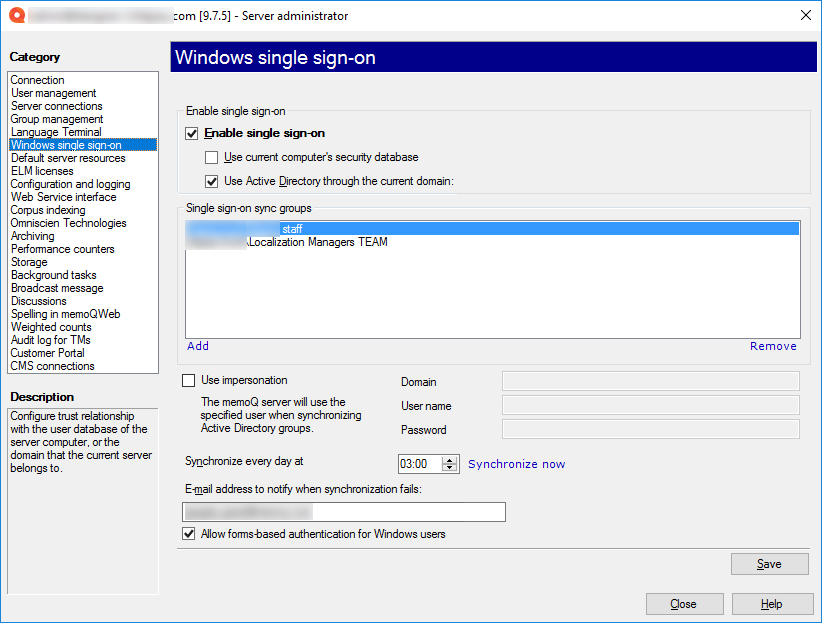
Que pouvez-vous faire?
- Cochez la case Activer l’authentification unique. Cela activera tous les autres paramètres dans le volet de l’identification unique Windows.
- Cochez la case Utiliser Active Directory à travers le domaine actuel. Avant de faire cela, vérifiez auprès de vos experts TI si l’ordinateur memoQ TMS est membre d’un domaine Windows de votre organisation.
Ne pas utiliser la base de sécurité locale: Il n’est pas recommandé de connecter memoQ TMS à la base de sécurité locale de l’ordinateur memoQ TMS. Il est moins sûr et il n’y aura pas de contrôle suffisant sur l’accès à votre serveur.
- Sous la synchronisation des groupes d’identification unique, vous devez choisir les groupes de domaines que vous allez synchroniser avec memoQ TMS. memoQ TMS permettra l’accès aux comptes d’utilisateurs qui sont membres de ces groupes.
- Sous la liste, cliquez sur Ajouter pour ajouter un groupe à la liste. La fenêtre Ajouter un groupe d’authentification unique s’ouvre. Choisissez un ou plusieurs groupes du domaine Windows de votre organisation. Si l’organisation a deux domaines Windows ou plus, vous pouvez également choisir parmi les autres domaines, si l’memoQ TMS ordinateur a accès à ceux-ci. Pour en savoir plus, consultez vos experts en TI.
Pour supprimer un groupe: Sur la liste, sélectionnez le groupe. Cliquez sur Supprimer. Un utilisateur du domaine perdra l’accès au memoQ TMS s’il n’est plus membre d’aucun des groupes figurant sous synchronisation de groupes d’authentification unique.
Les membres du groupe n’auront pas accès immédiatement: Après avoir ajouté un groupe à la liste, memoQ TMS ne synchronisera pas les comptes d’utilisateur immédiatement. Normalement, cela se produit une fois par jour, à l’heure définie dans la case Synchroniser tous les jours.
Synchroniser les comptes d’utilisateur immédiatement: Cliquez sur Enregistrer. Puis cliquez sur le lien Synchroniser maintenant.
Être notifié si la synchronisation échoue: Entrez une adresse courriel dans la case Adresse courriel à prévenir en cas d’échec de synchronisation. Chaque fois qu’il y a une erreur synchronisée, un courriel sera envoyé à cette adresse.
Sur l’ordinateur memoQ TMS, le programme memoQ TMS réel s’exécute au nom d’un utilisateur sur cet ordinateur.
Cet utilisateur peut ou non avoir un accès approprié au domaine Windows de votre organisation. S’il ne le fait pas, vous pouvez dire à memoQ TMS de se connecter au domaine en tant qu’autre utilisateur lorsqu’il obtient les comptes d’utilisateur pour l’authentification unique. Vous ne pouvez le faire que si le memoQ TMS n’a pas encore été connecté à des domaines Windows.
Pour cela :
- Cochez la case Utiliser l’usurpation d’identité.
- Remplissez le Domaine, leNom d’utilisateur et le mot de passe. Ces derniers doivent identifier un utilisateur du domaine Windows. Cet utilisateur doit avoir accès à l’utilisateur et à l’information du groupe du domaine Windows et de tout domaine connecté.
Utiliser Qterm ou memoQweb sur le serveur? Si les utilisateurs doivent accéder au memoQ TMS via un navigateur Web - lorsqu’il a Qterm et/ou memoQweb (legacy) installés -, cochez la case Autoriser l’authentification basée sur les formulaires pour les utilisateurs de Windows.
Lorsque vous avez terminé
Retourner à memoQ: Cliquez sur Fermer.
Ou, choisissez une autre catégorie à gérer:
- Connexion (choisissez ceci pour gérer un serveur différent)
- Gestion des utilisateurs
- Connexions du serveur
- Gestion des groupes
- Authentification unique Windows
- Ressources serveur par défaut
- Licences CAL
- Licences ELM
- Configuration et journalisation
- Interface Web
- Indexation des bases LiveDocs
- Omniscien Technologies
- Archivage
- Compteurs de performance
- Stockage
- Tâches en arrière-plan
- Message de diffusion
- Discussions
- Orthographe dans memoQweb
- Décomptes pondérés
- Journal d’audit pour les MT
- customer portal
- Connexions CMS